גם לינוקס וגם macOS יכולים ליצור ולחלץ אקובץ ארכיב דחוס מחוץ לקופסה. החל מ- Windows 10 build 17063, טר ארוז כעת במערכת ההפעלה כברירת מחדל. זה נותן למשתמשים דרך לדחוס קבצים מבלי להתקין אפליקציות נוספות עם זאת, לטאר יש רק ממשק שורת פקודה במערכת Windows 10 והיא לא יכולה ליצור או לחלץ קבצי ZIP. אלה המגבלות שלו. כך תוכלו להשתמש ב- Tar ב- Windows 10.
זפת בחלונות 10
בדוק את מספר הבנייה של Windows 10 שלך כדי לוודא שבנה 17063 ואילך.
דחוס קבצים
כדי לדחוס קבצים ותיקיות, עליך להריץ את הפקודה הבאה.
תחביר
tar -cvzf archive name.tar path to folder to compress
דוגמא
tar -cvzf archive.tar "C:UsersfatiwDesktopMy Account Info"
קובץ הפלט יישמר באותהספרייה בה אתה נמצא. לדוגמה, אם הפעלת את הפקודה לעיל בתיקיית המשתמש שלך, כאן נשמר הארכיון. אתה יכול תקליטור לתיקיה אחרת, וליצור שם את הארכיון. אם שם הקובץ שברצונך לתת לקובץ ה- .tar או הנתיב לתיקיה או הקובץ שברצונך לדחוס מכיל רווחים, הקפד לסגור אותו בציטוטים כפולים.

לחלץ
כדי לחלץ קובץ Tar, עליך להריץ את הפקודה הבאה.
תחביר
tar -zxvf archive name.tar -C path to extraction location
דוגמא
tar -zxvf archive1.tar -C "D:Apps"
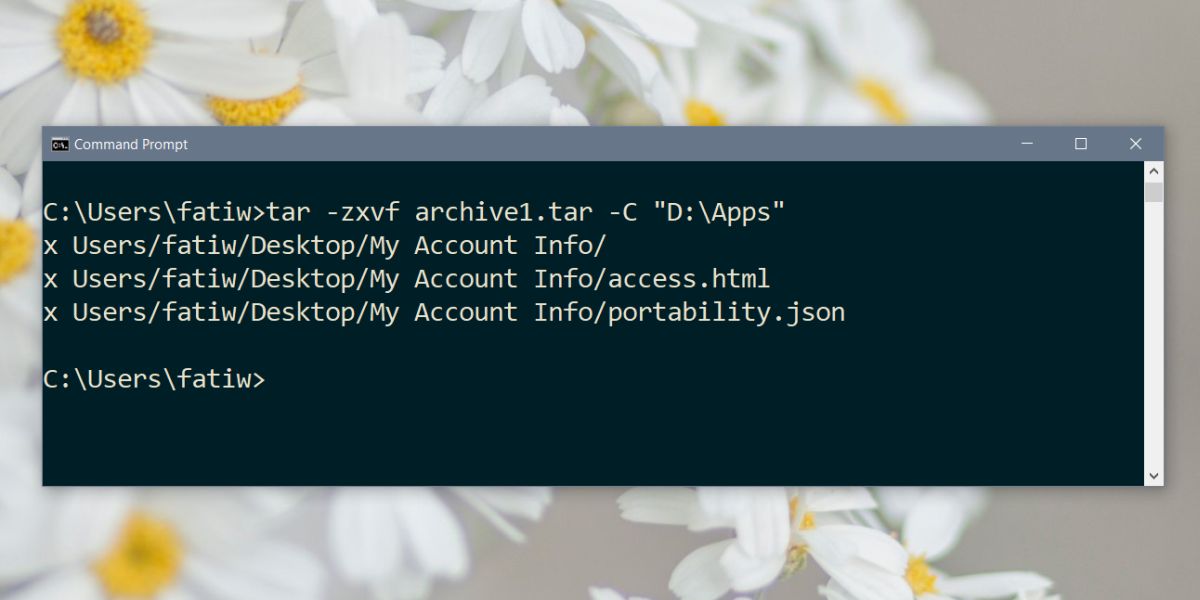
על חילוץ ודחיסה
יש הבדל קטן בין מיצויודחיסה באמצעות Tar במערכת Windows 10. כשאתה דוחס קובץ או תיקיה, הקובץ הדחוס נשמר בספרייה בה אתה נמצא כרגע. פירוש הדבר שעליך להקפיד לאיזה תיקיה תקליטור. לחלופין, אתה יכול לציין בפקודה היכן ברצונך לשמור את קובץ ה- Tar.
תחביר
tar -cvzf "path and name to archive.tar" "path to folder to compress"
דוגמא
tar -cvzf "C:UsersfatiwDesktopMy Account Infomy_archive.tar" "C:UsersfatiwDesktopMy Account Info"
עם חילוץ, עליך לציין היכן מחולצת התיקיה, אולם תוכל לחלץ אותה מכל ספריה. אתה לא צריך תקליטור לתיקיה בה נמצא קובץ ה- Tar כדי לבצע את הפקודה.
אתה יכול לקרוא על פקודות אחרות כי Tarהתוכנית תומכת. זו לא הדרך הקלה ביותר לדחוס קבצים ותיקיות ומשתמשים ככל הנראה ימשיכו ליישומי צד ג 'המציעים ממשק משתמש (GUI) מעל פקודות שורת פקודה מסורבלות פשוט מכיוון שהם קלים יותר לשימוש.

הערות